·華為云最近正在舉辦 828 B2B 企業(yè)節(jié),Flexus X 實例的促銷力度非常大,特別適合那些對算力性能有高要求的小伙伴。如果你有自建 MySQL、Redis、Nginx 等服務的需求,一定不要錯過這個機會。趕緊去看看吧!
什么是華為云 Flexus X 實例
·華為云 Flexus X 實例云服務是新一代開箱即用、體驗躍級、面向中小企業(yè)和開發(fā)者打造的高品價比云服務產品。
·Flexus 云服務器 X 實例是新一代面向中小企業(yè)和開發(fā)者打造的柔性算力云服務器,可智能感知業(yè)務負載,適用于電商直播、企業(yè)建站、開發(fā)測試環(huán)境、游戲服務器、音視頻服務等中低負載場景。
開始接觸華為云 Flexus 云服務器 X 實例
·獲取華為云 Flexus 云服務器 X 實例后第一步就是先去華為云上重置服務器密碼
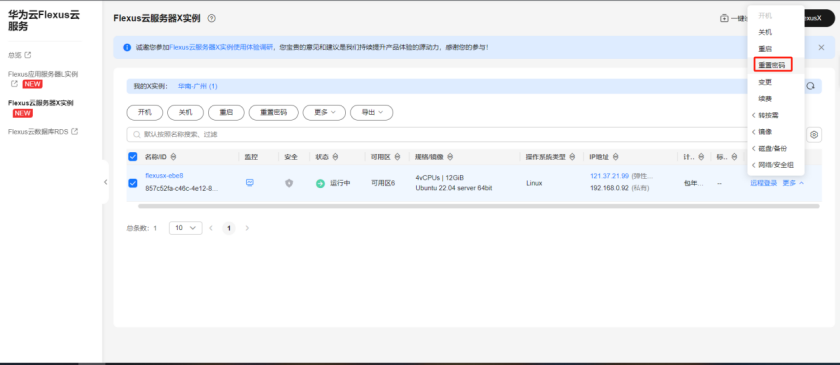

·重置完畢后用 ssh 工具登錄華為云服務器,這里我用的是 finalshell,也可以用其他工具登陸比如 xshell 或者 Putty 都可以
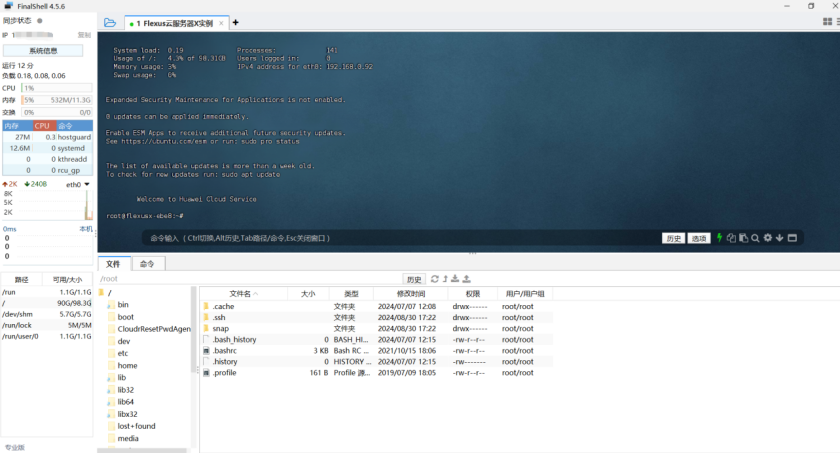
·登錄上去查看硬盤大小,可以看到是 100g 硬盤,硬盤總大小是正常的
root@flexusx-ebe8:~# df -h
Filesystem Size Used Avail Use% Mounted on
tmpfs 1.2G 1.1M 1.2G 1% /run
/dev/vda1 99G 4.2G 90G 5% /
tmpfs 5.7G 0 5.7G 0% /dev/shm
tmpfs 5.0M 0 5.0M 0% /run/lock
tmpfs 1.2G 4.0K 1.2G 1% /run/user/0
·然后輸入 ufw status 可以看到默認防火墻是關閉的,因此我們就不需要額外再去配置端口開放相關的配置,只要在華為云安全組配置端口開放就可以了
root@flexusx-ebe8:~# ufw status
docker 環(huán)境的安裝
·然后進行 docker 容器的安裝,安裝最新版本的 docker
·這里因為 docker 現在已經無法直接通過網絡安裝,所以我們通過離線安裝的方式安裝 docker 環(huán)境
·從官網下載離線包
https://download.docker.com/linux/ubuntu/dists/jammy/pool/stable/amd64/
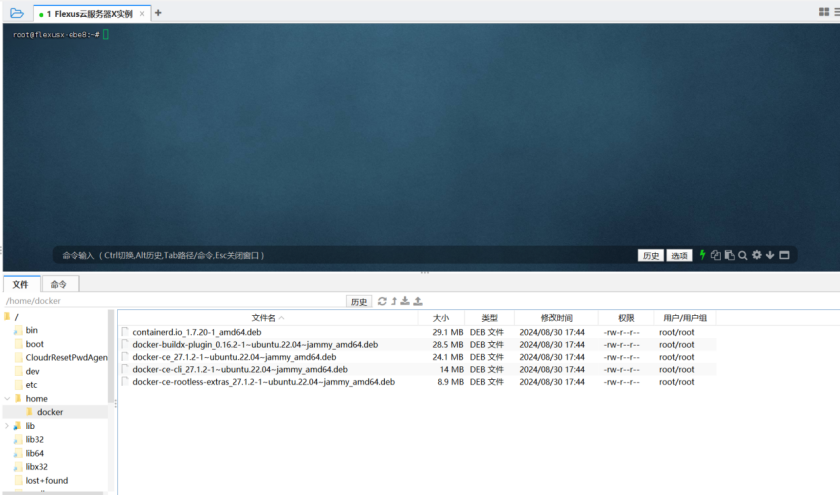
·如圖所示,把離線包傳到服務器上,進行安裝
dpkg -i *.deb
·查看安裝的 docker 版本
root@flexusx-ebe8:/home/docker# docker -v
Docker version 27.1.2, build d01f264
·至此 docker 容器環(huán)境安裝完畢
什么是 ONLYOFFICE
·ONLYOFFICE 是一個功能強大的開源辦公套件,提供文檔、表格、幻燈片的在線編輯和協(xié)作工具,類似于 Microsoft Office 和 Google Docs。它支持多種文檔格式,包括 Microsoft Office 格式(如 .docx、.xlsx、.pptx)以及開放文檔格式(如 .odt、.ods、.odp),適用于想要擁有自主控制能力,同時需要強大協(xié)作辦公能力的企業(yè)或個人。
主要功能
·協(xié)作功能:允許多用戶同時編輯同一個文檔,并提供變更跟蹤、評論和版本歷史功能。
·跨平臺兼容性:支持多種操作系統(tǒng)、瀏覽器和文檔格式。
·高度可定制性:用戶可以根據企業(yè)需求,選擇自托管或使用云服務版本。
部署 ONLYOFFICE
·查看最新的 ONLYOFFICE 鏡像, 輸入https://hub.docker.com/r/onlyoffice/documentserver
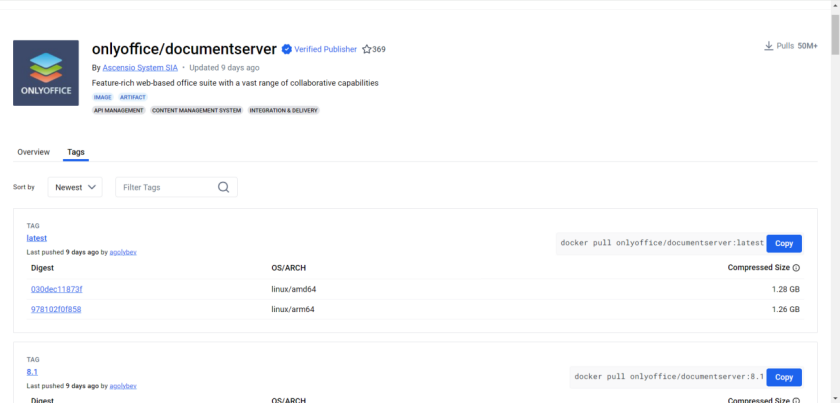
·服務器拉取最新鏡像,輸入 docker pull onlyoffice/documentserver:latest
·查看鏡像,輸入 docker images
root@flexusx-ebe8:/home/docker/onlyoffice# docker images
REPOSITORY TAG IMAGE ID CREATED SIZE
onlyoffice/documentserver latest dd60f0c21ef3 4 weeks ago 3.94GB
·啟動服務, 輸入 docker run -i -t -d -p 80:80 --restart=always -e JWT_SECRET=my_jwt_secret onlyoffice/documentserver
root@flexusx-ebe8:/home/docker/onlyoffice# docker run -i -t -d -p 80:80 --restart=always -e JWT_SECRET=my_jwt_secret onlyoffice/documentserver
625942d40f796d27c8e4c67ba717f36ab89a52a1158821873c5b3286730bfa7b
·查看服務運行情況 docker ps
root@flexusx-ebe8:/home/docker/onlyoffice# docker ps
CONTAINER ID IMAGE COMMAND CREATED STATUS PORTS NAMES
625942d40f79 onlyoffice/documentserver "/app/ds/run-documen…" 36 seconds ago Up 32 seconds 0.0.0.0:80->80/tcp, :::80->80/tcp, 443/tcp blissful_wing
·至此服務已經 ONLYOFFICE 已經啟動,但是還需要去華為云安全組開放端口
配置 Flexus 云服務器 X 實例安全組
·經過上面部署 ONLYOFFICE 服務,這時候服務是已經部署完畢了,但是我們還沒法通過外網進行訪問,還需要對 Flexus 云服務器 X 安全組的配置進行修改
·進入安全組的配置頁面
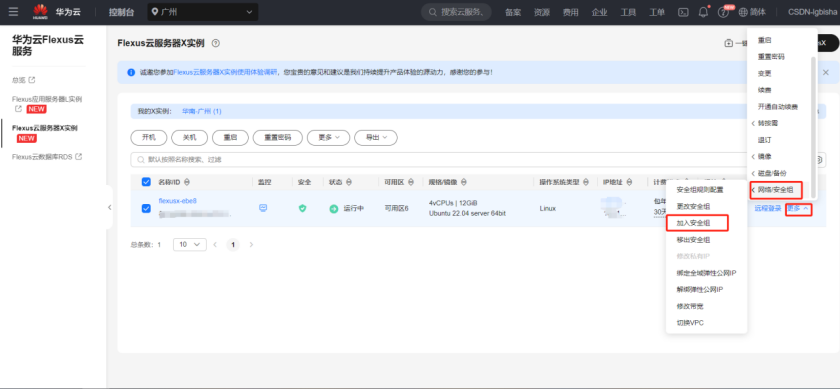
·新建安全組
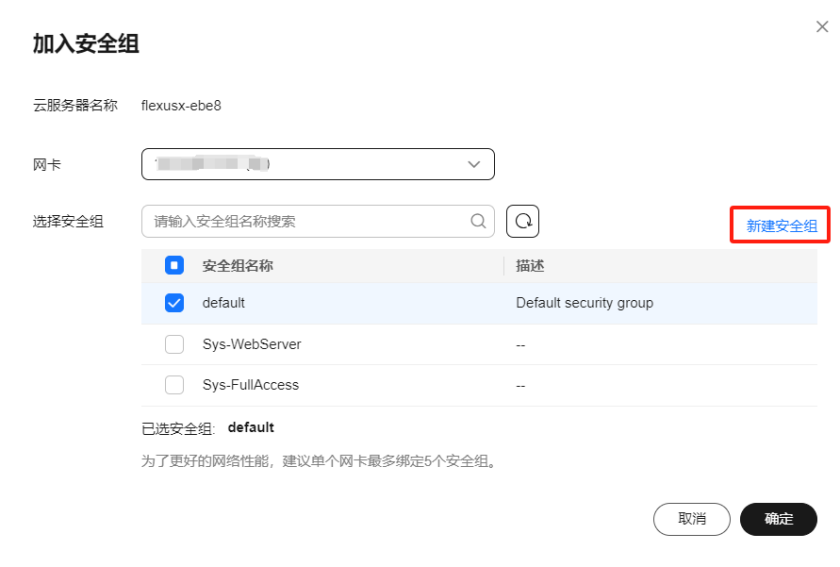
·這里我們開放 80 端口
·然后加入新建的安全組
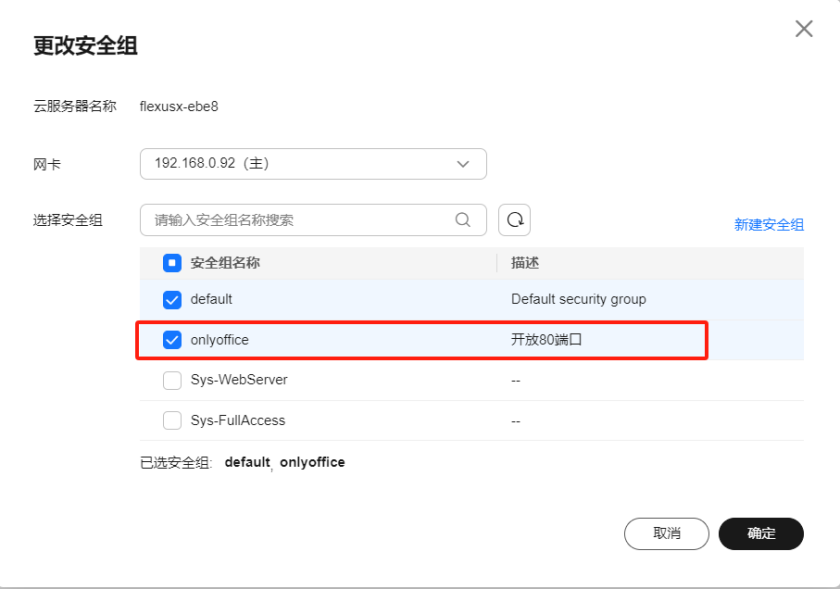
·這樣我們的實例的端口也就開放成功了
開始使用 ONLYOFFICE
·輸入 http://彈性公網 ip:80
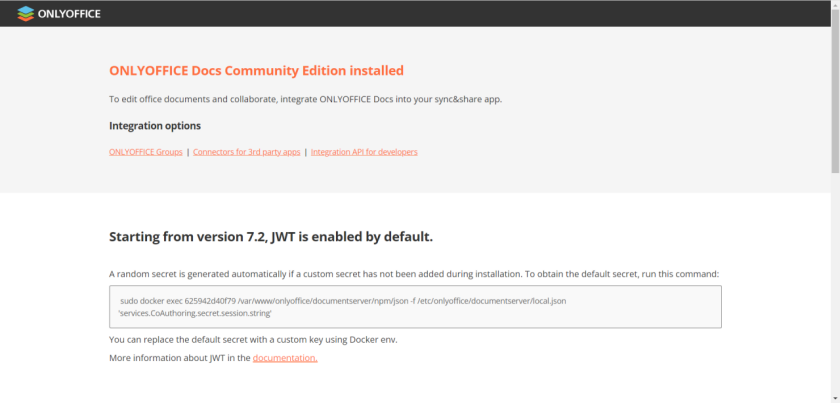
·啟動 demo,輸入 docker exec 625942d40f79 sudo supervisorctl start ds:example
root@flexusx-ebe8:/home/docker/onlyoffice# docker exec 625942d40f79 sudo supervisorctl start ds:example
ds:example: started
·此時可以打開 demo 網頁
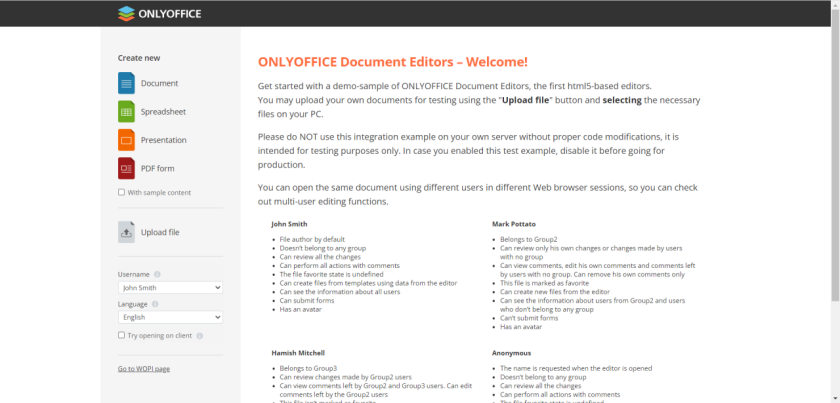
·此處選擇中文,然后打開文檔
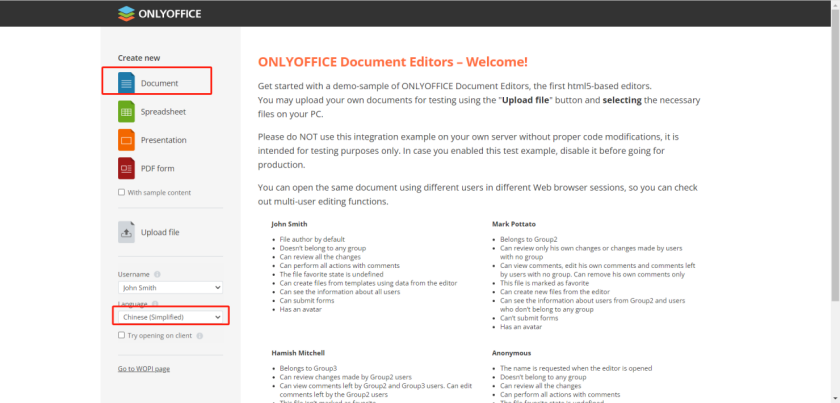
·然后就可以隨意進行文檔編寫
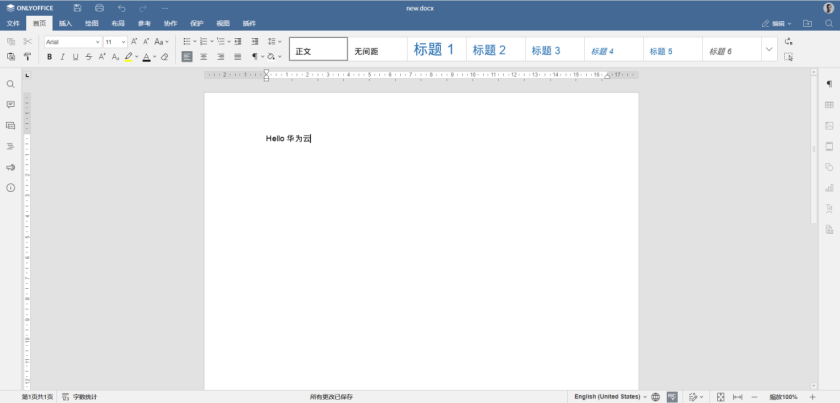
·可以隨意打開,下載,刪除文檔

·至此華為云 Flexus X 實例 docker 部署最新版 ONLYOFFICE 構建屬于自己的文檔辦公套件服務完成
歡迎大家一起加入華為云!
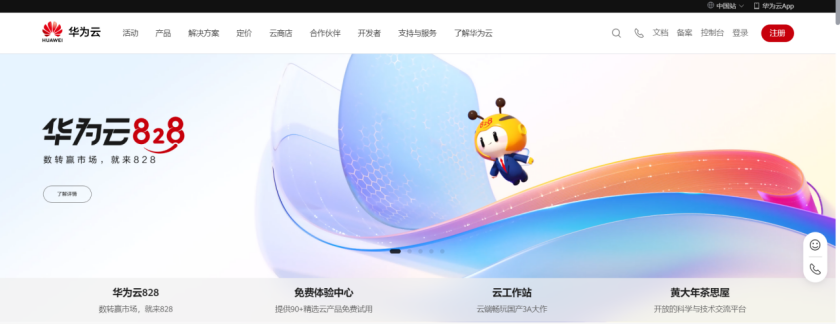
審核編輯 黃宇
-
華為云
+關注
關注
3文章
2605瀏覽量
17475
發(fā)布評論請先 登錄
相關推薦
華為云 Flexus X 實例 docker 部署最新 Appsmith 社區(qū)版,搭建自己的低代碼平臺
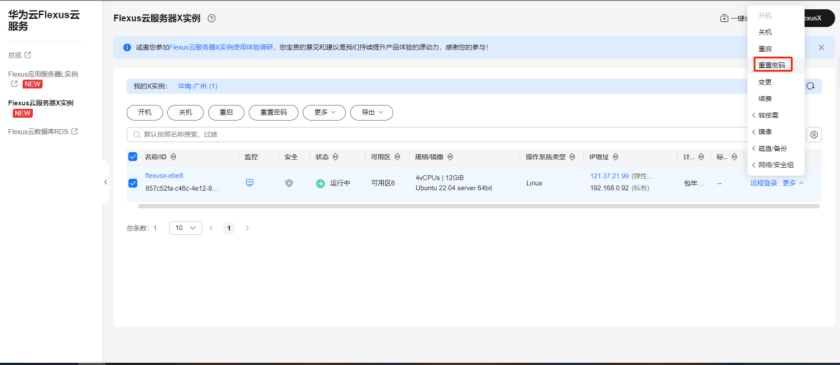
華為云 Flexus 云服務器 X 實例之 openEuler 系統(tǒng)部署 Docker Compose 管理工具 Dockge
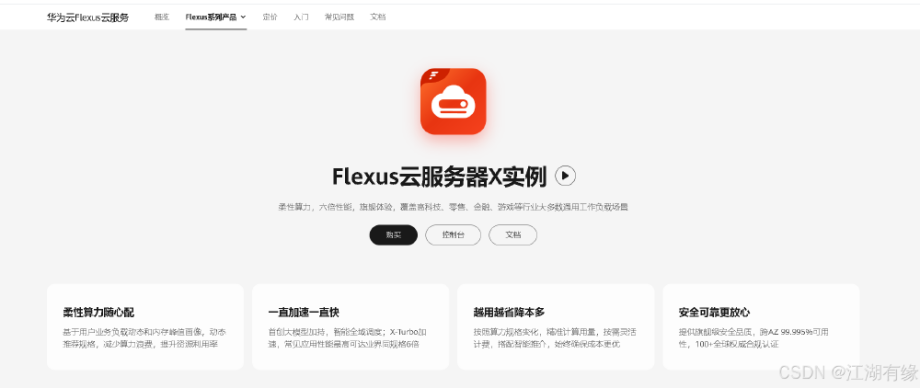
云服務器 Flexus X 實例:部署 Gitea,擁有自己的 Git 倉庫,管理本地代碼
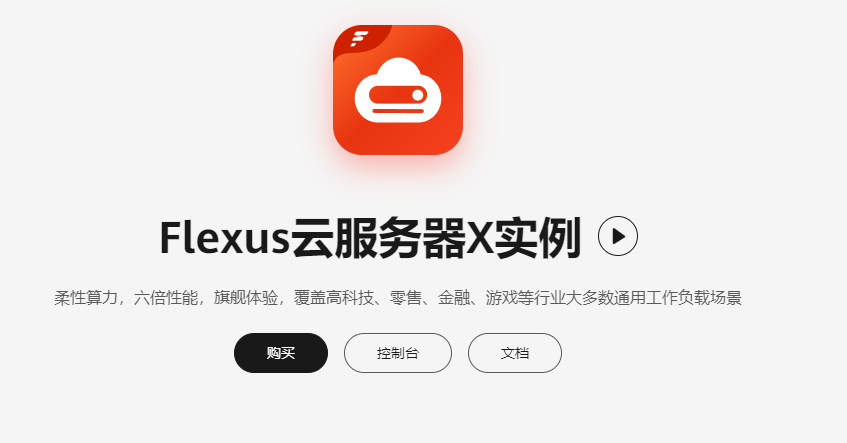
華為云 Flexus X 實例 docker 部署 Rocket.Chat 構建屬于自己的團隊通訊協(xié)作平臺
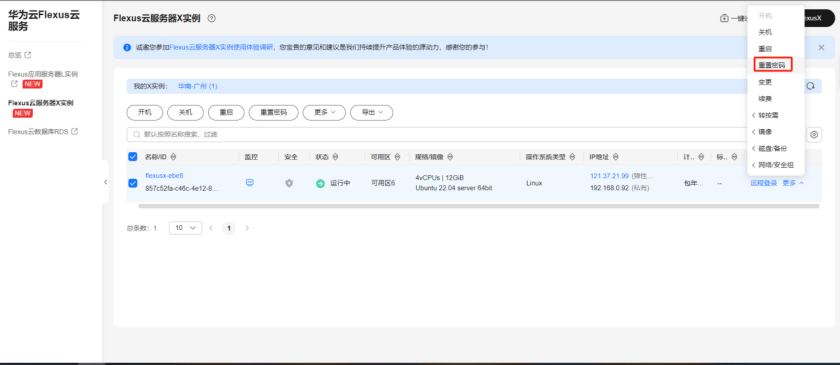
華為云 Flexus?X 實例 docker 部署 ERPnext 構建屬于自己的企業(yè)資源規(guī)劃系統(tǒng)
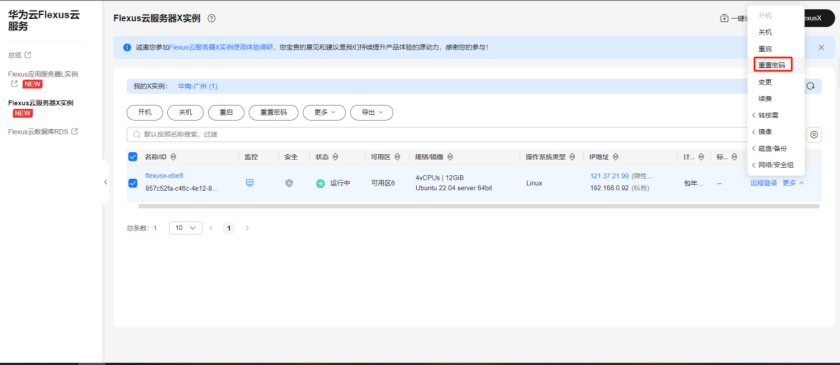
華為云 Flexus X 實例 docker 部署 rancher 并構建 k8s 集群
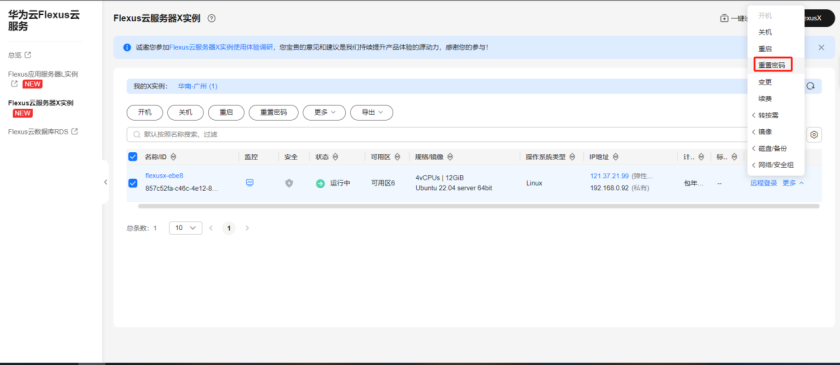
華為云 Flexus X 實例 docker 部署最新 gitlab 社區(qū)版,搭建自己的私人代碼倉庫
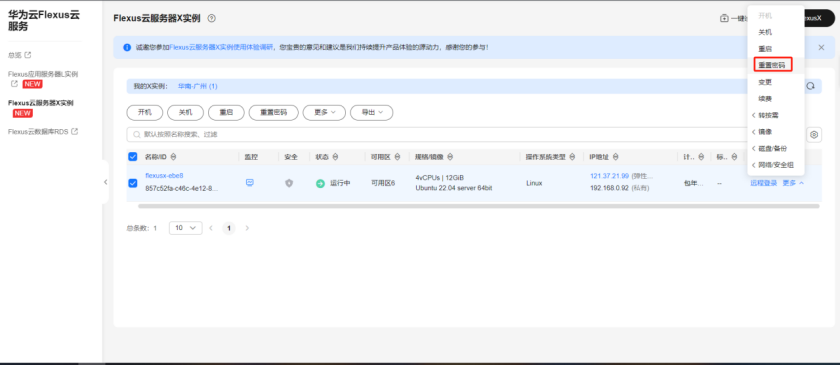
華為云 Flexus X 實例 docker 部署 jdk21 最新版 jenkins 搭建自己的 devops 服務器
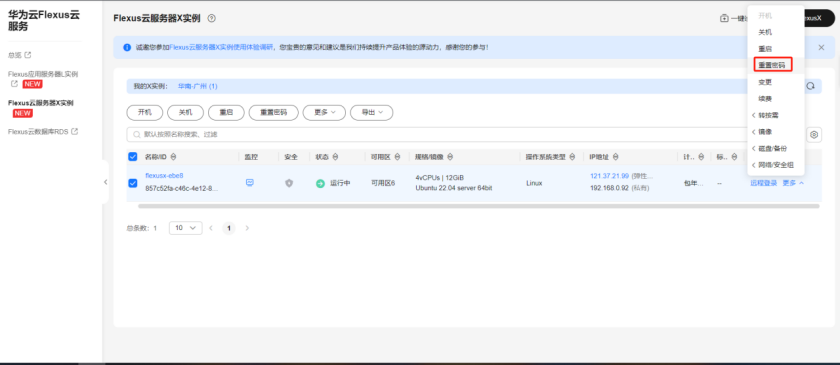
輕松構建云端辦公生態(tài),華為云 Flexusx + OnlyOffice 部署指南
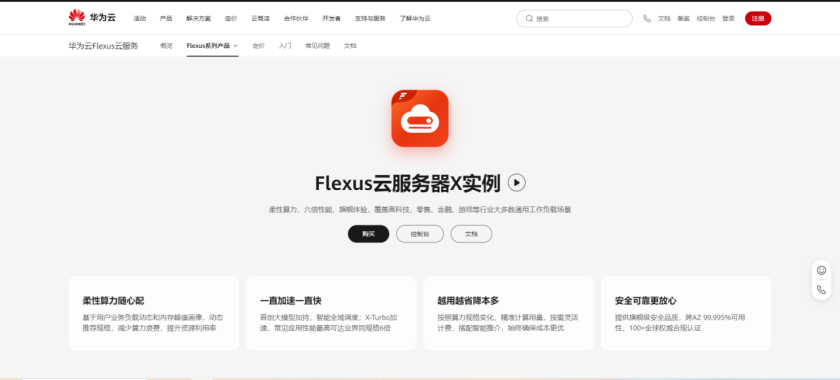
Flexus 云服務器 X 實例:在 Docker 環(huán)境下搭建 java 開發(fā)環(huán)境

華為云 Flexus X 實例 docker 部署 Jitsi 構建屬于自己的音視頻會議系統(tǒng)
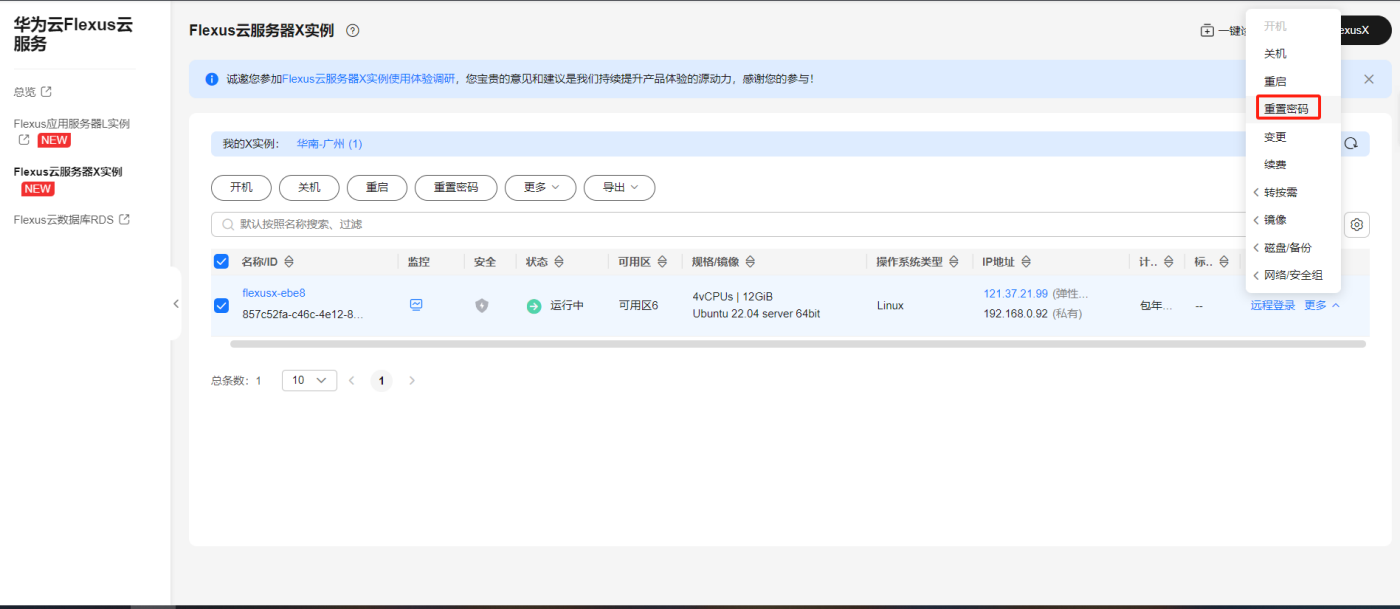




 華為云 Flexus X 實例 docker 部署最新版 ONLYOFFICE 構建屬于自己的文檔辦公套件服務
華為云 Flexus X 實例 docker 部署最新版 ONLYOFFICE 構建屬于自己的文檔辦公套件服務
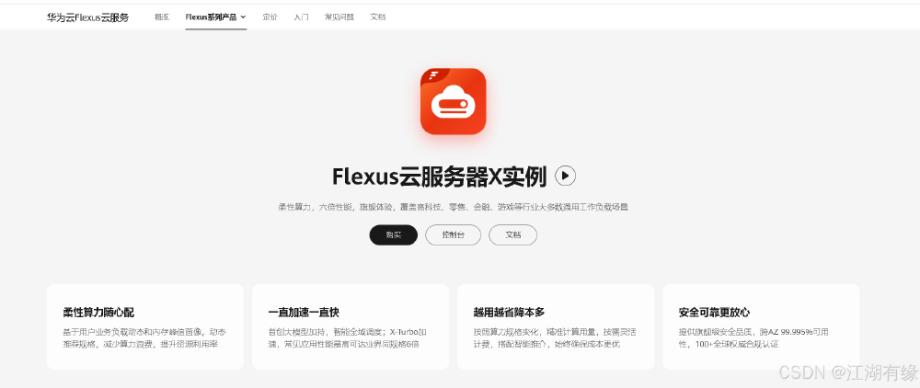
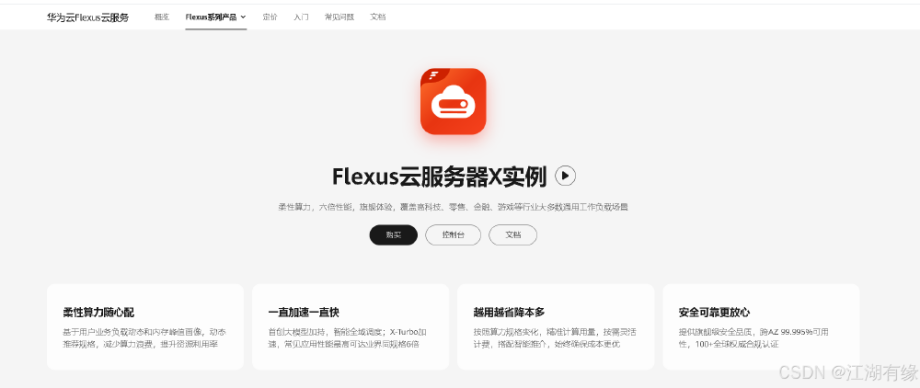
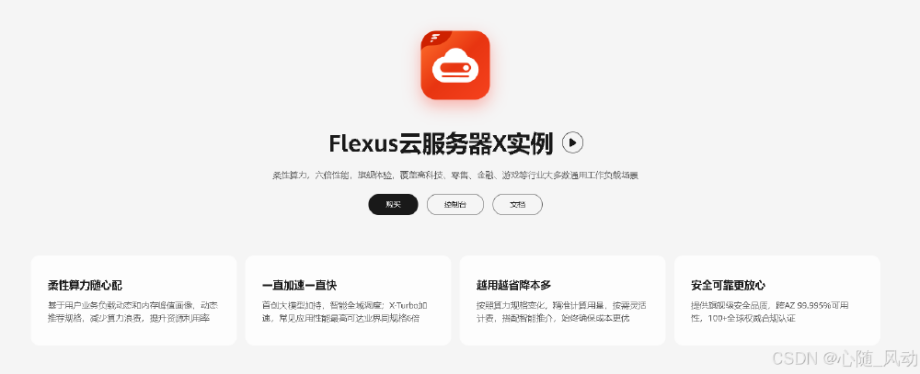
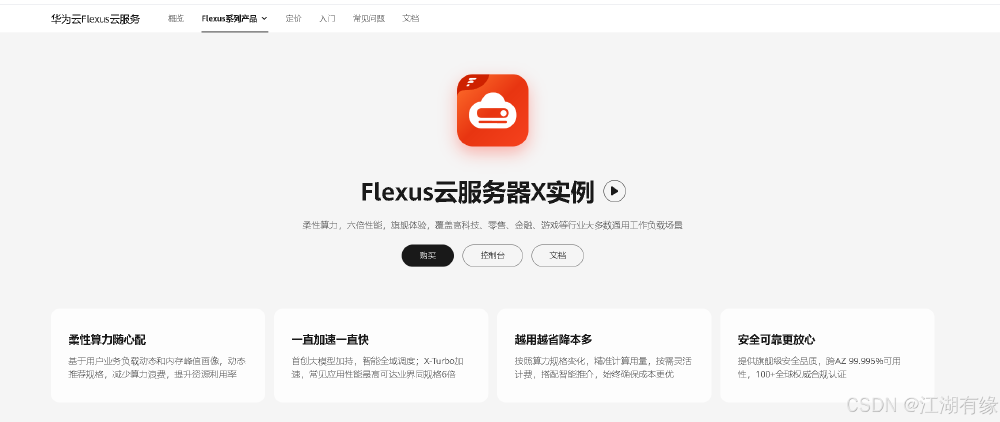










評論